Co zrobić, jeśli pliki z komputera nie są kopiowane na dysk flash USB
Sytuacja, w której pilnie trzeba skopiować coś na dysk flash USB, a komputer, na szczęście, zawiesi się lub wystąpi błąd, jest prawdopodobnie znany wielu użytkownikom. Dużo czasu spędzają na próżno szukając rozwiązania problemu, ale pozostawiają go nierozwiązanym, zapisując wszystko dla awarii dysku lub problemów z komputerem. Ale w większości przypadków sytuacja jest zupełnie inna.
Spis treści
Powody nie kopiowania plików na dysk flash USB
Przyczyn, dla których plik nie może być skopiowany na dysk flash USB, może być kilka. W związku z tym istnieje kilka sposobów rozwiązania tego problemu. Rozważmy je bardziej szczegółowo.
Przyczyna 1: Brak wolnego miejsca na dysku flash
Ludzie, którzy znają zasady przechowywania informacji na komputerze na poziomie nieco wyższym niż początkowy, ta sytuacja może wydawać się zbyt elementarna lub wręcz śmieszna, aby ją opisać w artykule. Niemniej jednak istnieje ogromna liczba użytkowników, którzy dopiero zaczynają się uczyć podstaw pracy z plikami, aby mogli nawet rozwiązać bardzo prosty problem. Poniższe informacje są dla nich.
Podczas próby skopiowania plików na dysk flash USB, gdy nie ma wystarczającej ilości wolnego miejsca, system wyświetli odpowiedni komunikat: 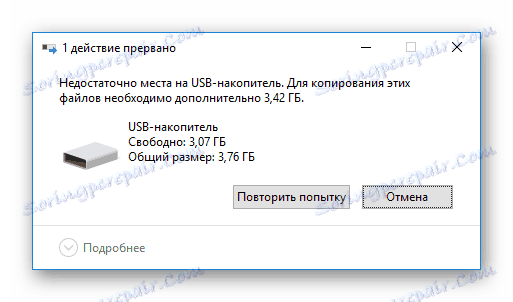
Ten komunikat jest najbardziej pouczający wskazuje na przyczynę błędu, więc użytkownik może zwolnić miejsce na dysku flash, tak aby informacje, które musi zmieścić na nim w całości.
Istnieje również sytuacja, w której rozmiar dysku jest mniejszy niż ilość informacji, które mają zostać do niego skopiowane. Możesz to sprawdzić, otwierając eksploratora w trybie tabelkowym. Tam zobaczysz rozmiary wszystkich sekcji, wskazujące ich całkowitą objętość i pozostałą wolną przestrzeń. 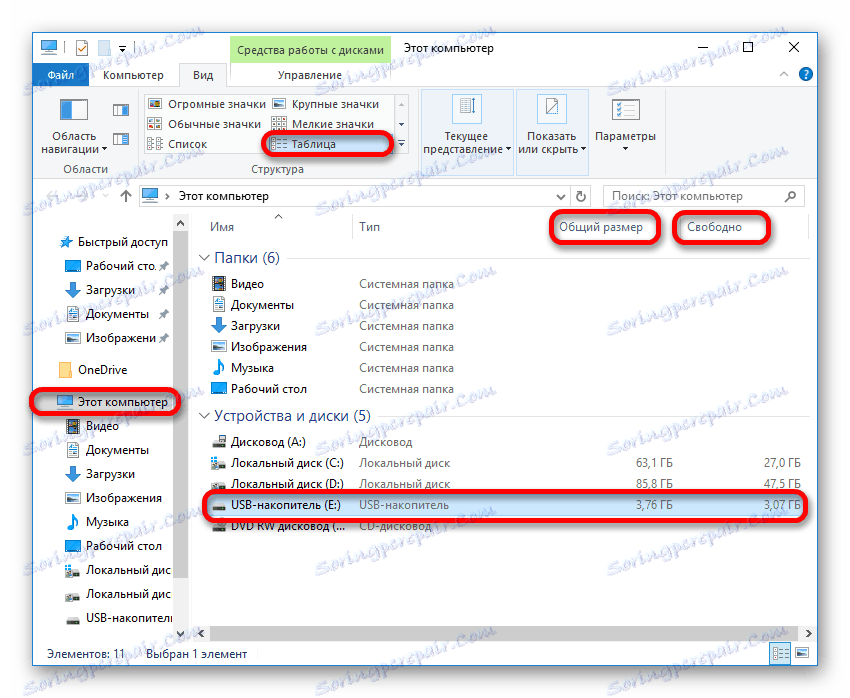
Jeśli rozmiar nośnika wymiennego nie jest wystarczający - należy użyć innego dysku flash USB.
Przyczyna 2: Niedopasowanie rozmiaru pliku w systemie plików
Nie wszyscy wiedzą o systemach plików i ich różnicach między sobą. Dlatego wielu użytkowników jest zaintrygowanych: dysk flash ma niezbędne wolne miejsce, a system generuje błąd podczas kopiowania: 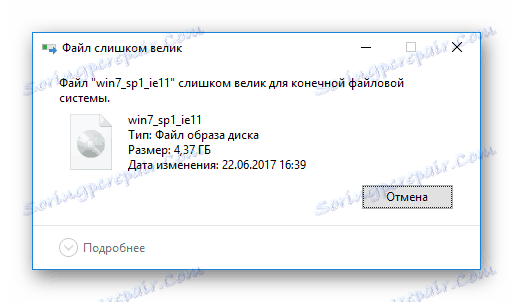
Ten błąd występuje tylko wtedy, gdy podjęto próbę skopiowania pliku większego niż 4 GB na dysk flash USB. Wyjaśnia to fakt, że dysk jest sformatowany w systemie plików FAT32. Ten system plików był używany w starszych wersjach systemu Windows, a dyski flash są w nim sformatowane, aby zapewnić lepszą kompatybilność z różnymi urządzeniami. Maksymalny rozmiar pliku, który można zapisać, wynosi 4 GB.
Sprawdź, który system plików jest używany na dysku flash od Eksploratora. Jest to bardzo proste:
- Kliknij prawym przyciskiem myszy nazwę napędu flash. Następnie wybierz "Właściwości" z rozwijanego menu.
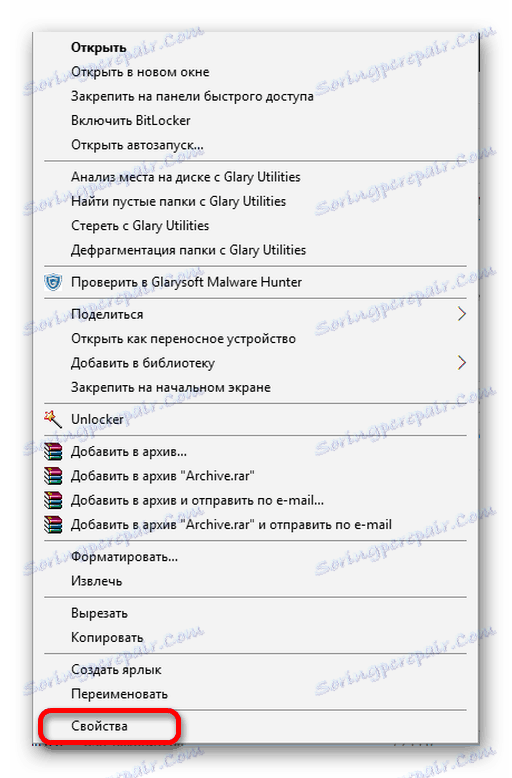
- W oknie właściwości, które zostanie otwarte, sprawdź typ systemu plików na dysku wymiennym.
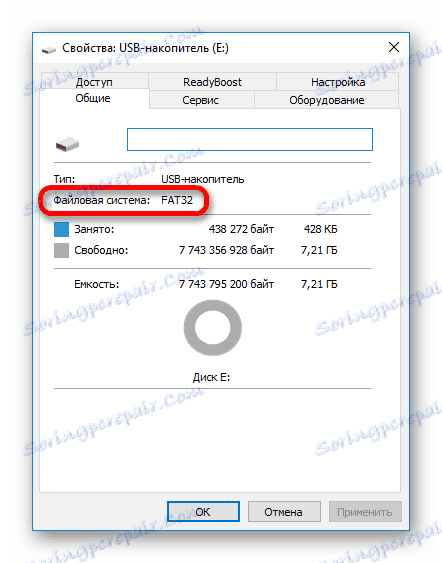
Aby rozwiązać problem, pamięć flash musi być sformatowana w systemie plików NTFS. Odbywa się to w ten sposób:
- Kliknij menu prawym przyciskiem myszy i wybierz "Formatuj" .
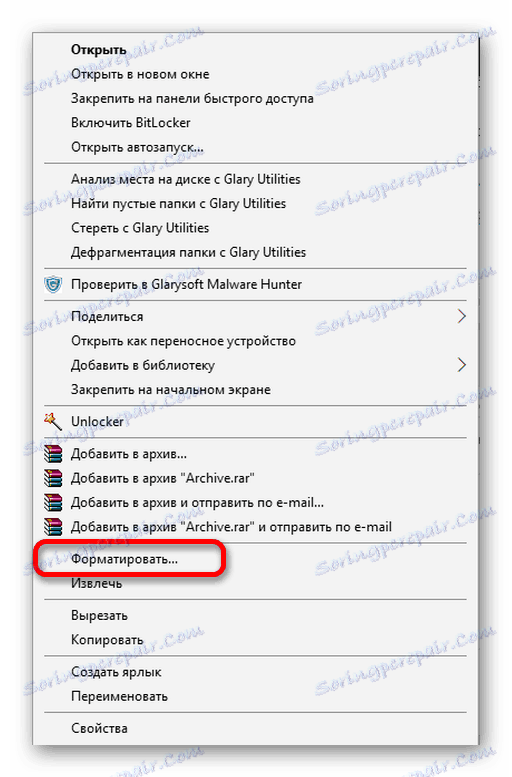
- W oknie Formatowanie wybierz, aby ustawić typ systemu plików NTFS i kliknij "Start" .

Czytaj więcej: Wszystko o formatowaniu dysków flash w NTFS
Po sformatowaniu dysku flash można bezpiecznie skopiować do niego duże pliki.
Przyczyna 3: Problemy z integralnością systemu plików napędu flash
Często przyczyną odrzucenia pliku na nośnikach wymiennych są nagromadzone błędy w jego systemie plików. Powodem ich wystąpienia jest zwykle przedwczesne usunięcie dysku z komputera, przerwy w zasilaniu lub po prostu długotrwałe używanie bez formatowania.
Rozwiąż ten problem metodami systemowymi. Aby to zrobić, potrzebujesz:
- Otwórz okno właściwości dysku w sposób opisany w poprzedniej sekcji i przejdź do zakładki "Narzędzia" . Tam w sekcji "Sprawdzanie dysku pod kątem błędów w systemie plików" kliknij "Sprawdź"
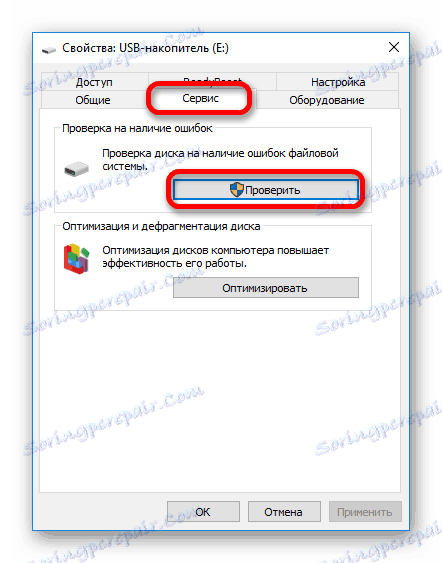
- W nowym oknie wybierz "Przywróć dysk"
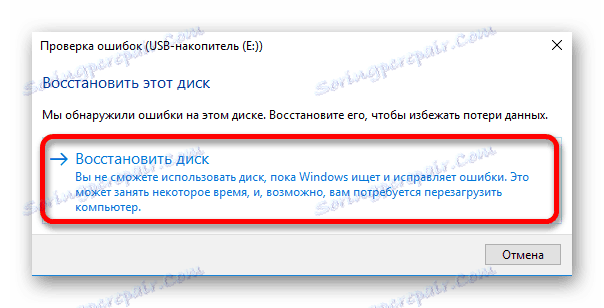
Jeśli przyczyną awarii w kopii były błędy systemu plików, to po weryfikacji problem zniknie.
W przypadku, gdy w pamięci flash brakuje niektórych cennych informacji dla użytkownika, możesz go po prostu sformatować.
Przyczyna 4: nośnik jest chroniony przed zapisem
Ten problem często pojawia się w przypadku właścicieli notebooków lub standardowych komputerów wyposażonych w czytniki kart do odczytu z napędów SD lub MicroSD. Napędy flash tego typu, a także niektóre modele napędów USB mają możliwość fizycznego blokowania nagrania na nich za pomocą specjalnego przełącznika na obudowie. Możliwość zapisu na nośnikach wymiennych może również zostać zablokowana w ustawieniach systemu Windows, niezależnie od tego, czy istnieje ochrona fizyczna, czy też nie. W każdym przypadku, gdy spróbujesz skopiować pliki na dysk flash USB, użytkownik zobaczy taką wiadomość z systemu: 
Aby rozwiązać ten problem, musisz przesunąć dźwignię przełącznika na napędzie flash USB lub zmienić ustawienia systemu Windows. Możesz to zrobić za pomocą narzędzi systemowych lub przy użyciu specjalnych programów.
Czytaj więcej: Usuwanie zabezpieczenia przed zapisem z dysku flash USB
Jeśli powyższe rozwiązania problemów nie pomogłyby i nie skopiowały plików na dysk flash USB, nadal jest to niemożliwe - problem może dotyczyć samego nośnika. W takim przypadku najlepiej byłoby skontaktować się z centrum serwisowym, gdzie specjaliści mogą przywrócić medium za pomocą specjalnych programów.